

最近話題のメタバース。
今回はメタバース空間で使用できる3Dキャラクターをつくれる「VRoid Studio」の設定方法と手順をお伝えします。
簡単に3Dキャラクターを作成することができます。
Contents
そもそもメタバースとは何ぞや?

そもそもメタバースとは何ぞやって話です。
最近FaceBookが「Meta(メタ)」に社名変更したのは記憶に新しいと思います。
この「メタ」はメタバースからきています。
「超える or 上のレバル」という意味の「メタ(Meta)」と「ユニバース(Universe)」を組み合わせた造語です。
「インターネット上に構築された仮想の三次元空間でアバターなどを用いて接する環境」とされています。
「VRoid Studio」とは?
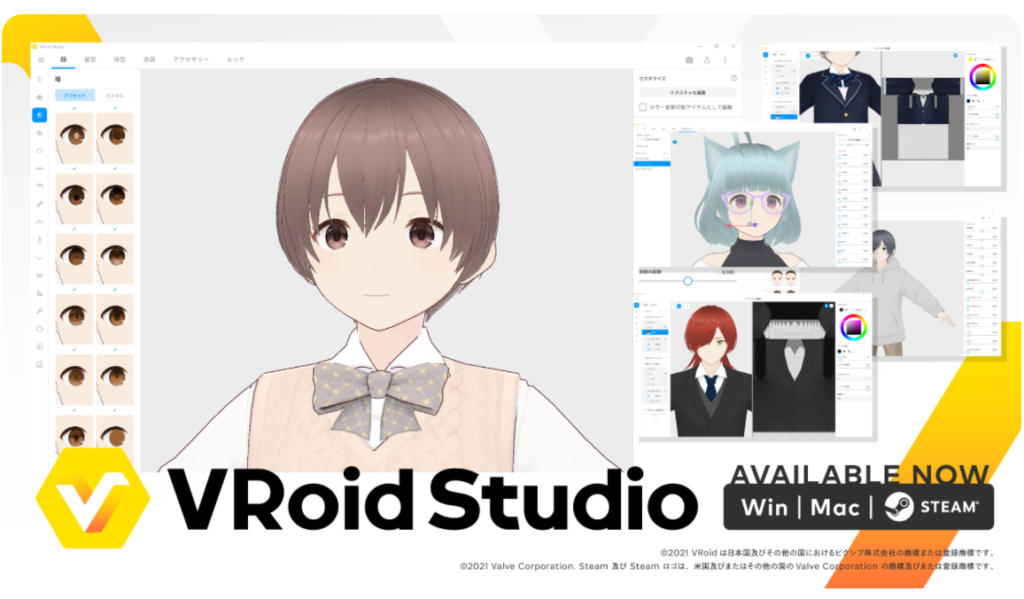
初心者から上級者まで 自分だけの オリジナル3Dキャラクターがつくれるソフトです。
誰でも無料で始めることができます。もちろん制作したモデルもさまざまな用途で無料で使うことができます。
「VRoid Studio」の設定方法
それでは、「VRoid Studio」 の設定方法をお伝えします。
「VRoid Studio」をダウンロードする
「VRoid Studio」 のTopページを開きます。
下の【無料でダウンロード 】 から、「STEAM版」 、「Windows版」 、「MacOS版」 の一つを選択します。
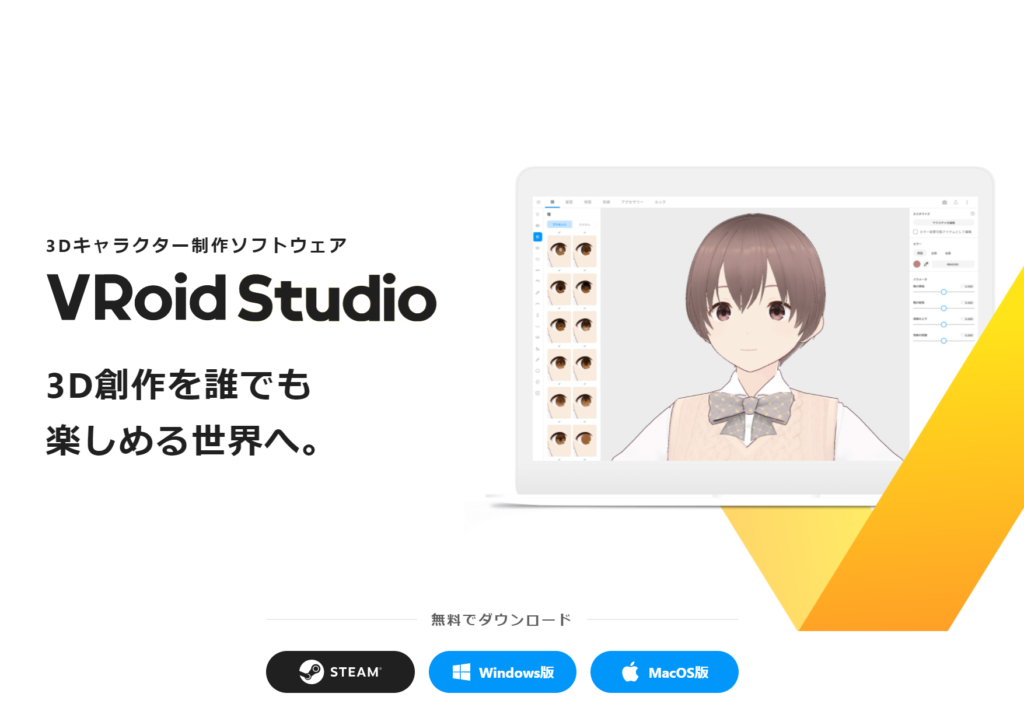
筆者の場合、 「Windows」 のパソコンでダウンロードしました。
パソコンへインストールしていきます。【次へ】をクリックします。
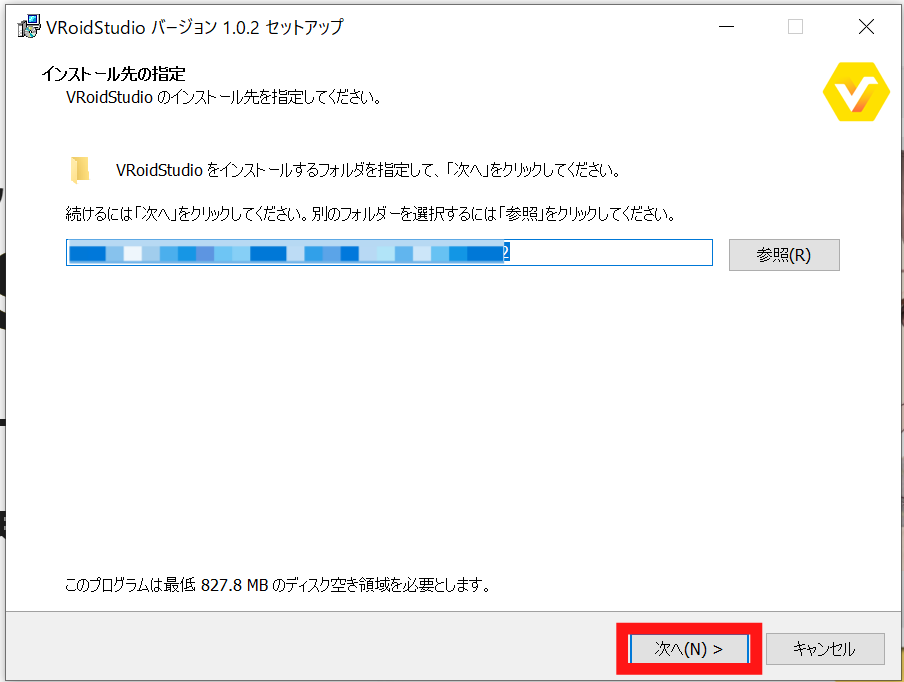
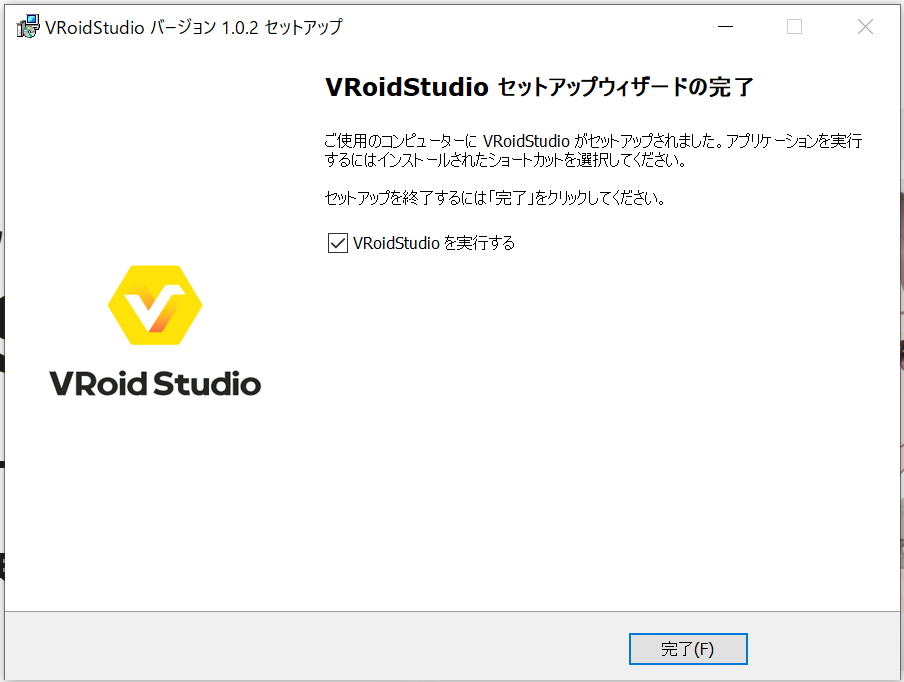
以上でインストールは終了です。
「VRoid Studio」 ソフト起動
「VRoid Studio」 のソフトを起動します。
インストールが終了すると、下記画面がでてきます。【はじめる】をクリックします。
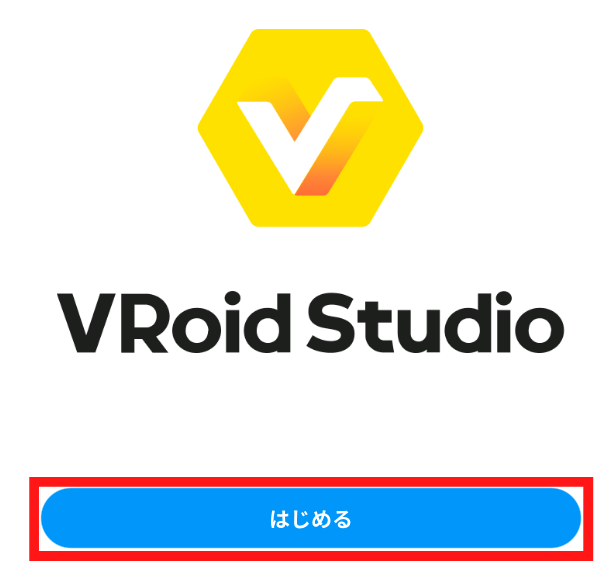
利用規約、プライバシーポリシー、ガイドラインを確認の上、【同意する】をクリックします。
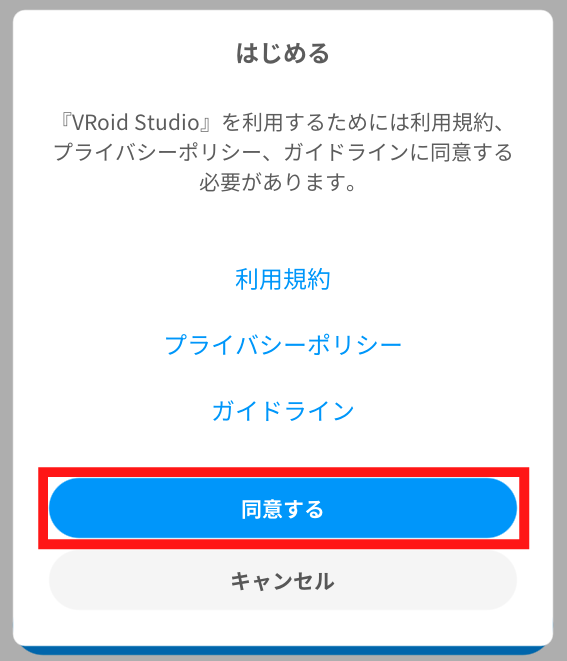
【V RoidStudioをはじめよう】をクリックすると、基本的な使い方のインストラクションが始まります。
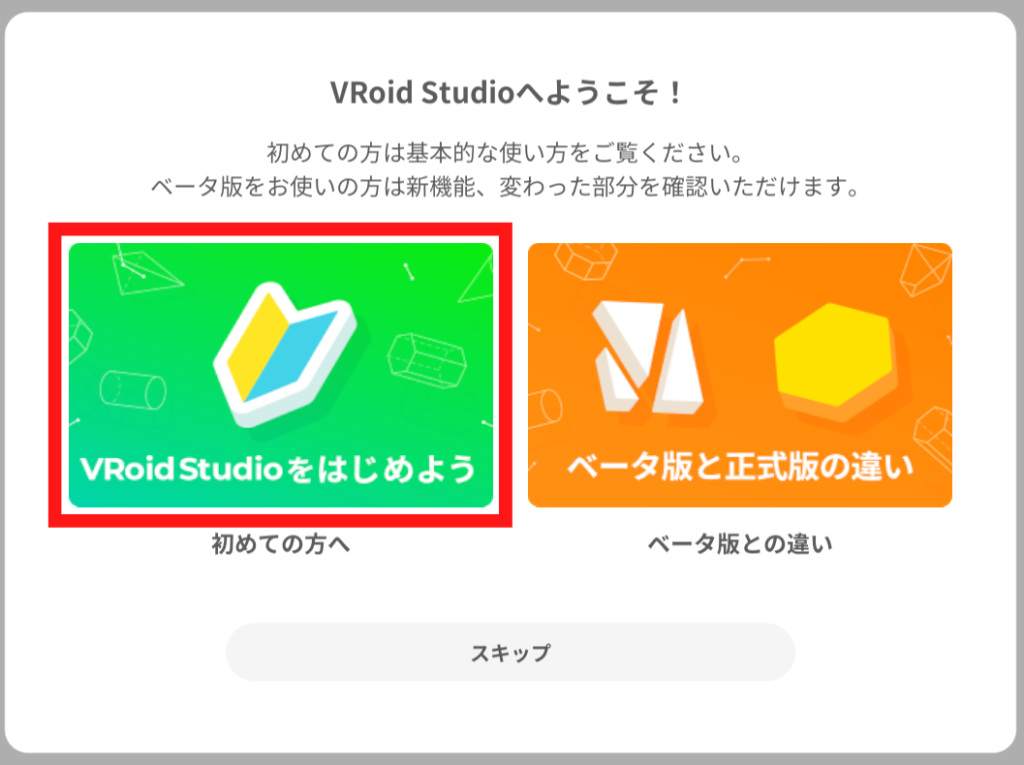
3Dキャラクターの新規作成
それでは3Dキャラクターを作成します。【新規作成】をクリックします。
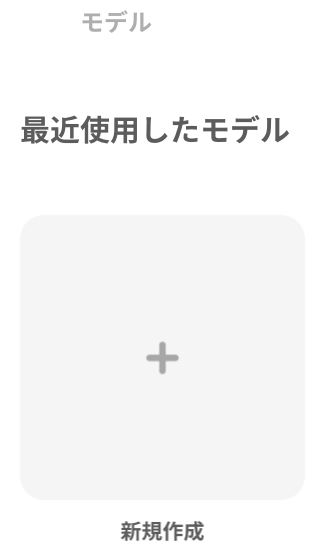
ベースの選択をします。
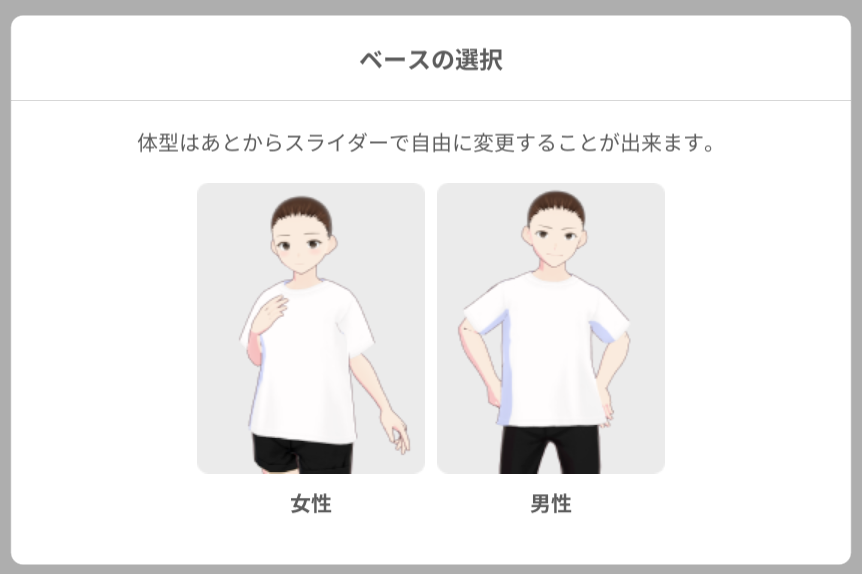
顔、髪型、体形、衣装、アクセサリー、ルック各々のパーツを選択していきます。
*後程作成したアバターを、メタバース空間「Cluster」へエクスポートします。その際アバターのデータ量が大きすぎると、送付できない場合がありますのでご注意ください。
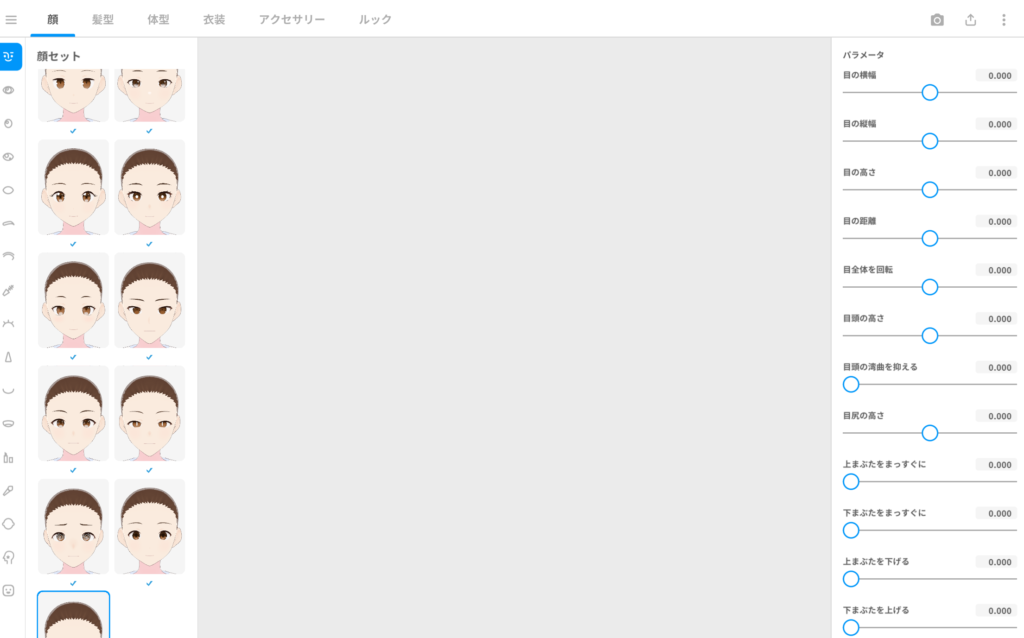
パーツを組み合わせることにより、簡単にオリジナルの3Dキャラクター作成ができました。

3Dキャラクターのデータ化
作成した3Dキャラクターをデータ化する方法をお伝えします。
アバターのエクスポート
アバター作成画面の右上にある「VRMエクスポート」をクリックします。
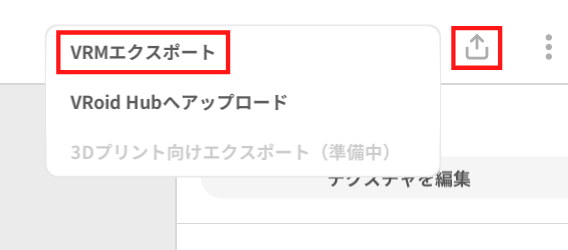
エクスポート情報の調整
画面右上にエクスポート情報が表示されます。
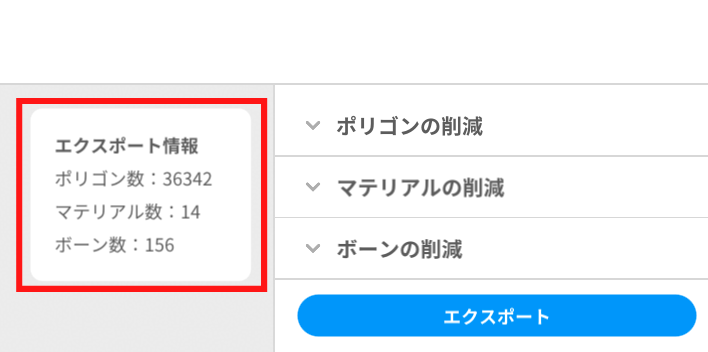
この エクスポート情報 を、以下の設定になるよう調整します。
- ポリゴン数 32,000以下
- マテリアル8数
- ボーン数128以下
- テクスチャサイズ 2048×2048px
エクスポート情報を調整した結果、下記アバターとなりました。【エクスポート】をクリックします。
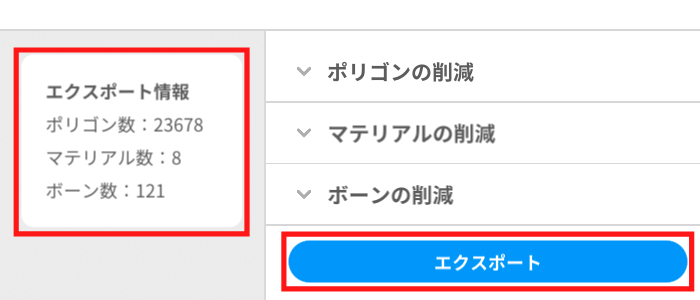

VRM情報設定
作成したアバターの必要情報を入力します。タイトル及び作者名が必須です。必要事項を入力後、 【エクスポート】をクリックします。
すると、 作成されたアバターのデータが出力されまれますので、データを保存します。
以上で「VRoid Studio」 での設定は終了です。
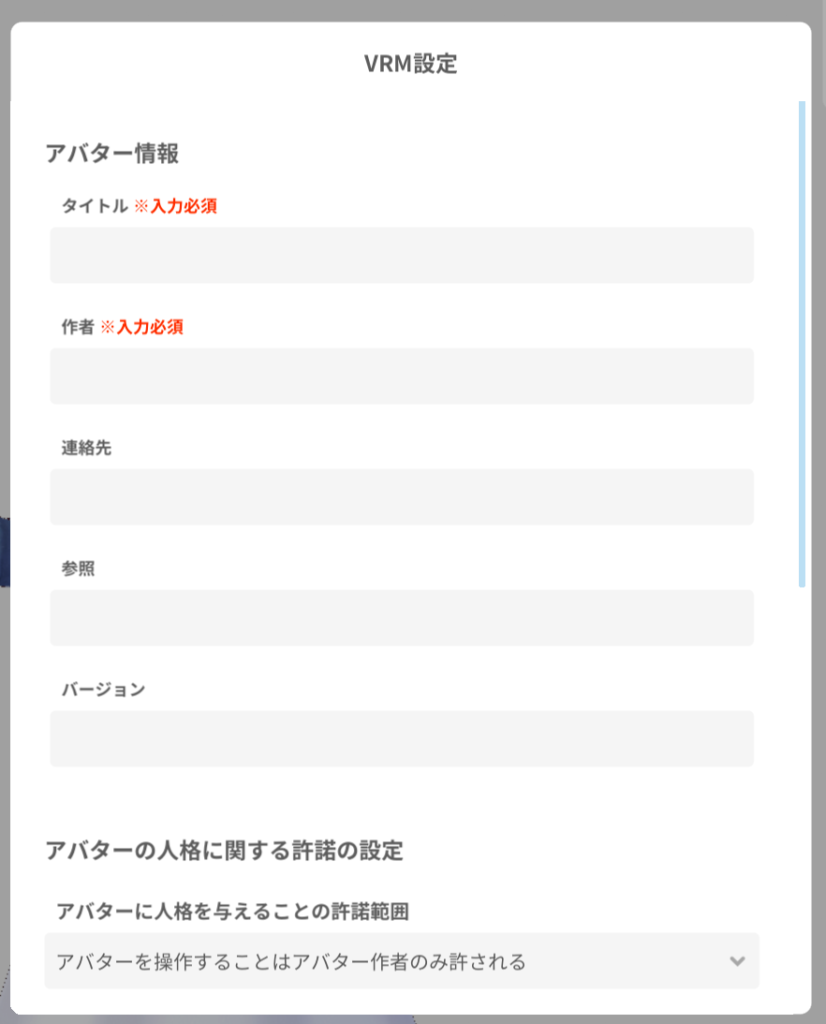
設定は以上となります。お疲れ様でした。
まとめ
以上が 「VRoid Studio」 アバターを作成し、3Dキャラクターを作成するまでの方法と手順です。
尚今回作成した3Dキャラクターを、アバター空間の「Cluster」で楽しむことができます。
詳細は下記サイトをご参照頂きますよう、宜しくお願いいたします。
上記の情報は、2021年11月に設定した際の情報になります。
最新の設定方法や、その他の情報などは異なる可能性があります。ご了承ください。

